前回、ゲームが繰り返した時におかしくなるのを直しました。
今回は、ゲームをしたときの得点が一番高い時、つまりハイスコアを記録するようにしましょう。
ハイスコアを記録するには?
ハイスコアを記録するには、どのようにしていけばいいでしょうか。
少し考えて、次のようにしようと思いました。
(a)ハイスコアを記録する変数を用意する。
(b)一番最初のハイスコアは”0″にしておく。
(c)ゲームを終わった時の得点とハイスコアを比較して、得点がハイスコアを越えていたら、得点をハイスコアにする。
あと、ハイスコアになった時は、猫にハイスコアであることをしゃべってもらうのがよさそうでうです。
(d)得点がハイスコアだったら、猫がハイスコアだという。
では、実際にどのように追加するか考えます。
ハイスコアという変数の用意と”0″にする(a)(b)
先ず、ハイスコアという変数を用意して”0″にします。
これは、”旗”をクリックして直ぐにしたほうがよいでしょう。
今のスクリプトでは、「ステージ」のスクリプトに”旗”をクリックしてからの処理を書いているので、これに追加することにします。
得点がハイスコアを越えていたら、猫がしゃべり、ハイスコアを書き換える(c)(d)
得点がハイスコアを越えていたら、猫がしゃべって、ハイスコアを書き換えれはいいでしょう。
猫のしゃべりは、「スプライト1」のスクリプトに書いているので、こちらに追加することにしましょう。
セリフを”セリフのリスト”に追加しているときに、得点がハイスコアであるか判断して、ハイスコアを越えていたら、ハイスコアであることのセリフを追加して、ハイスコアを得点に書き換えるようにしましょう。
では追加してみましょう。
前準備
(1)前回まで作成したスクリプトやスプライトを保存したファイルをダブルクリックして開きます。
(2)「背景」をクリックします。
ハイスコアの用意
(3)「データ」をクリックします。
(4)「変数を作る」をクリックします。
(5)変数名に”ハイスコア”と入力します。
(6)「OK」ボタンをクリックします。
(7)”ハイスコア”ができて、左のウインドウに表示されたことを確認します。
(8)左のウインドウに表示された”ハイスコア”の位置が猫の下にあるので、”ハイスコア”の上でドラッグして、右上に持っていってドロップし、適切な位置に移動させます。
ハイスコアを”0″にする
(9)「[ハイスコア▼]を[0]にする」をドラッグして、右のウインドウにある「”旗”がクリックされたとき」の下に持っていき、ドロップして、「”旗”がクリックされたとき」と「[説明▼]を送って待つ」の間に入れます。
得点がハイスコアを越えたときの処理
(10)「スプライト1」をクリックします。
(11)右のウインドウにある「[ゲーム終了▼]を受け取ったとき」のスクリプトが見える位置にスクロールさせます。
(12)「[このゲームは面白かったかい?]を[セリフのリスト▼]に追加する」をドラッグして、「[ゲームは終わりました]を[セリフのリスト▼]に追加する」から離して下に持っていき、ドロップします。
(13)「制御」をクリックします。
(14)「もし< >なら」をドラッグして、「[ゲームは終わりました]を[セリフのリスト▼]に追加する」の下に持っていき、ドロップしてくっつけます。
(15)「[このゲームは面白かったかい?]を[セリフのリスト▼]に追加する」をドラッグして、「もし< >なら」の下に持っていき、ドロップしてくっつけます。
(16)「データ」をクリックします。
(17)「[thing]を[セリフのリスト▼]に追加する」をドラッグして、「もし< >なら」のC型の中に持っていき、ドロップして中に入れます。
(18)「[ハイスコア▼]を[0]にする」をドラッグして、右のウインドウにある「[thing]を[セリフのリスト▼]に追加する」の下に持っていき、ドロップして、「[thing]を[セリフのリスト▼]に追加する」と「もし< >なら」のC型の中に入れます。
(19)「[thing]を[セリフのリスト▼]に追加する」の[thing]を[ハイスコアです!]に書き換えます。
(20)「得点」をドラッグして、右のウインドウにある「[ハイスコア▼]を[0]にする」の[0]の上でドロップして入れます。
(21)「演算」をクリックします。
(22)<[ ]>[ ]>をドラッグして、「もし< >なら」の中にドロップして入れます。
(23)「データ」をクリックします。
(24)「得点」をドラッグして、<[ ]>[ ]>の左の[ ]の中にドロップして入れます。
(25)「ハイスコア」をドラッグして、<[得点]>[ ]>の右の[ ]の中にドロップして入れます。
ここまでの内容を保存しておきましょう。
保存する
(26)「ファイル」をクリックして、「名前をつけて保存」をクリックして、適切なファイル名を付けて「OK」ボタンをクリックします。
(今回は”10歩歩く、跳ね返る、背景、最初に回転は左右、コウモリ追加と動き、同時開始、猫鳴く、BGM、コウモリ小さく、セリフを言う、ちょっと待つ、位置調査、猫とぶ3、ぶつかったら鳴き点つく2、制限時間2、説明4、変数非表示、ゲームを繰り返す3、ハイスコア.sb2″としました。)
さて、動かしてみてどうでしょうか。
今回はここまで。
次回をお楽しみに。
前回の記事は↓
そして、次回は↓
sammyの相方です。
時たま出てくることがあります。